iOS 12怎么降级?苹果在今年的WWDC2018上全新发布了iOS 12测试版,大家可以通过相关文章详细了解iOS 12新特性及功能:iOS 12正式发布 更快速、更实用、更智能。由于是刚出的测试版,可能会有很多无法预知的问题及Bug,如遇到卡顿、反应迟缓、发热、死机等各种问题也很正常,所以大家在体验iOS 12测试版之前建议备份下资料。
如果你升级之后感觉不好用,想要降级是无法在手机上直接降的,我们可以使用XX助手一键刷机降级到iOS 11系统,以下为详细降级方法。
首先备份重要资料:
由于从高系统版本降级的低系统版本是不能“保留用户资料刷机”,而且iOS 12全备份设备无法恢复到低版本系统中。所以降级前先在“备份/恢复”中分类备份手机内的数据。如果您在升级前已备份资料则无需重新备份。
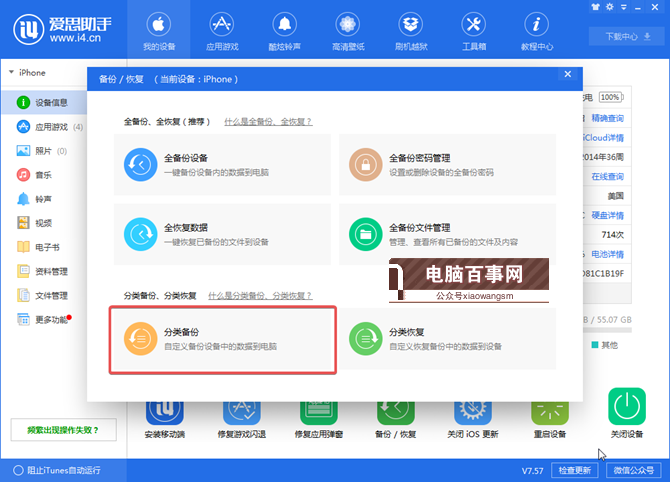
刷机降级:
降级只要连接XX助手PC端,在“刷机越狱 --> 一键刷机”页面,选择需要降级的版本后,点击“立即刷机”按钮,接下来XX助手就会自动下载固件并开始刷机,刷机完成后激活并在手机上完成初始设置。
升级iOS 12后降级只能降苹果开放验证的版本,XX助手会自动匹配可降级版本。
降级时不能勾选“保留用户资料刷机”,否则会刷机失败或者刷机成功后无法开机。
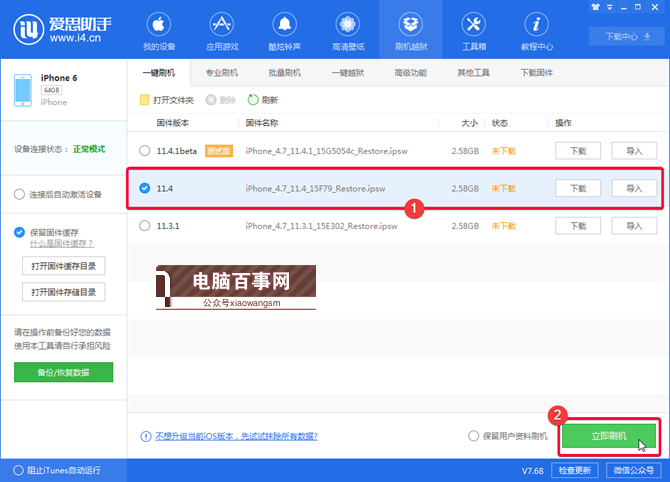
恢复资料
刷机成功后,手机将会是全新状态,如果你已备份资料,再到“备份/恢复”中恢复对应的备份即可。
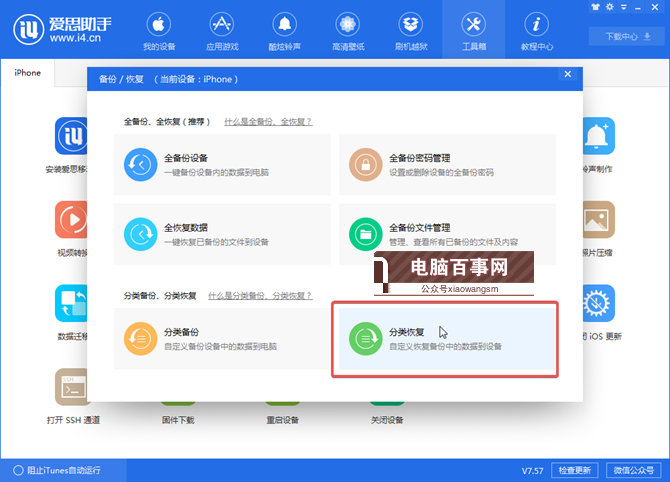
推荐阅读:




